在 Windows 中粘貼是一項基本操作,允許用戶在應用程序和位置之間快速傳輸文本、圖像和文件。無論您是複制一段文本、一張圖像還是整個文件夾,了解 Windows 上的各種粘貼選項都可以提高您的效率。本指南涵蓋基本和高級方法,以及無法按預期工作時的故障排除提示。
1) 在 Windows 上粘貼的基本方法
使用鍵盤快捷鍵
在 Windows 中粘貼內容的最快方法之一是使用 Ctrl + V 鍵盤快捷鍵。此方法適用於大多數應用程序,使其成為想要簡化工作流程的用戶的首選。只需複制所需內容(通過 Ctrl + C),然後在要粘貼的位置按 Ctrl + V。
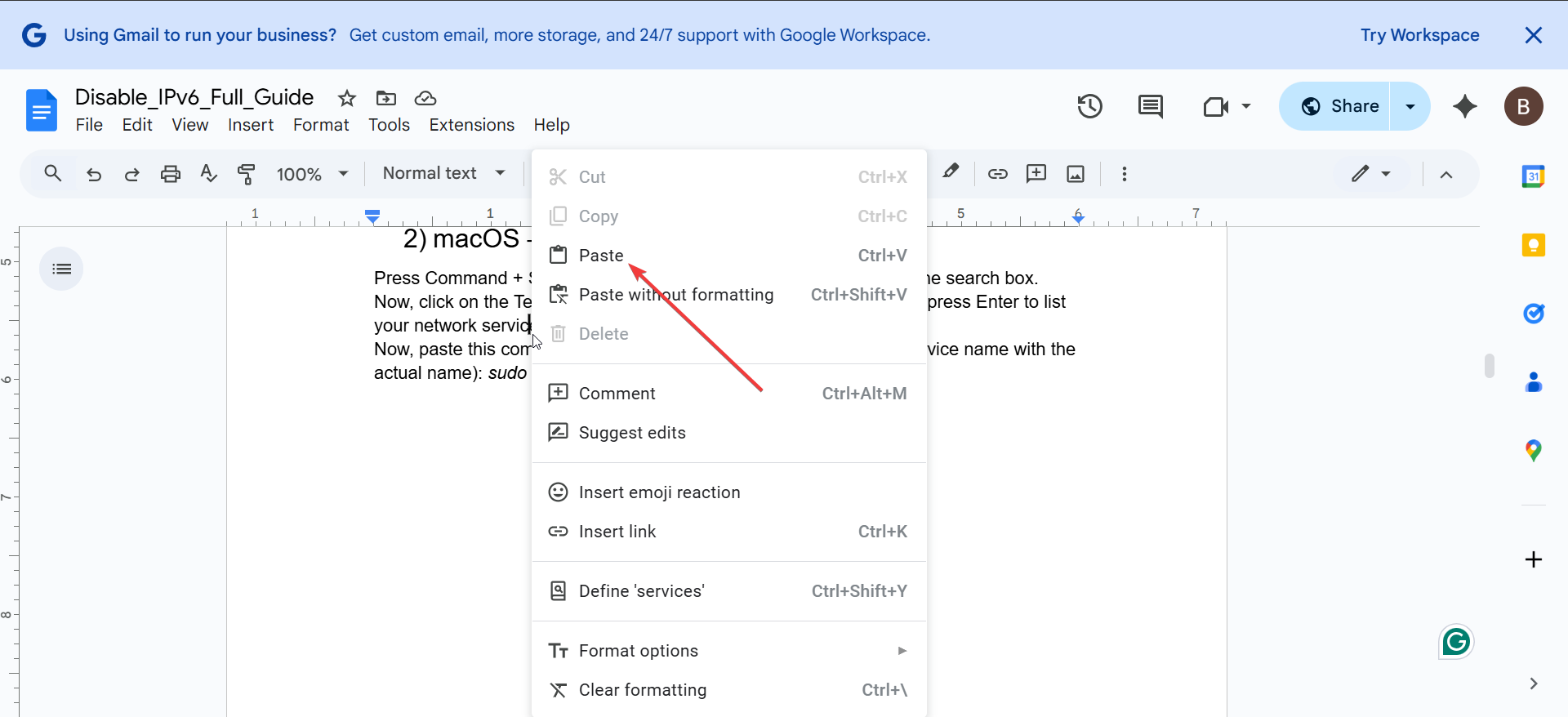
另一種簡單的粘貼方法是通過右鍵單擊上下文菜單。複製內容後,右鍵單擊要粘貼的位置,然後從菜單中選擇“粘貼”選項。對於喜歡使用鼠標的用戶來說,此方法非常直觀。
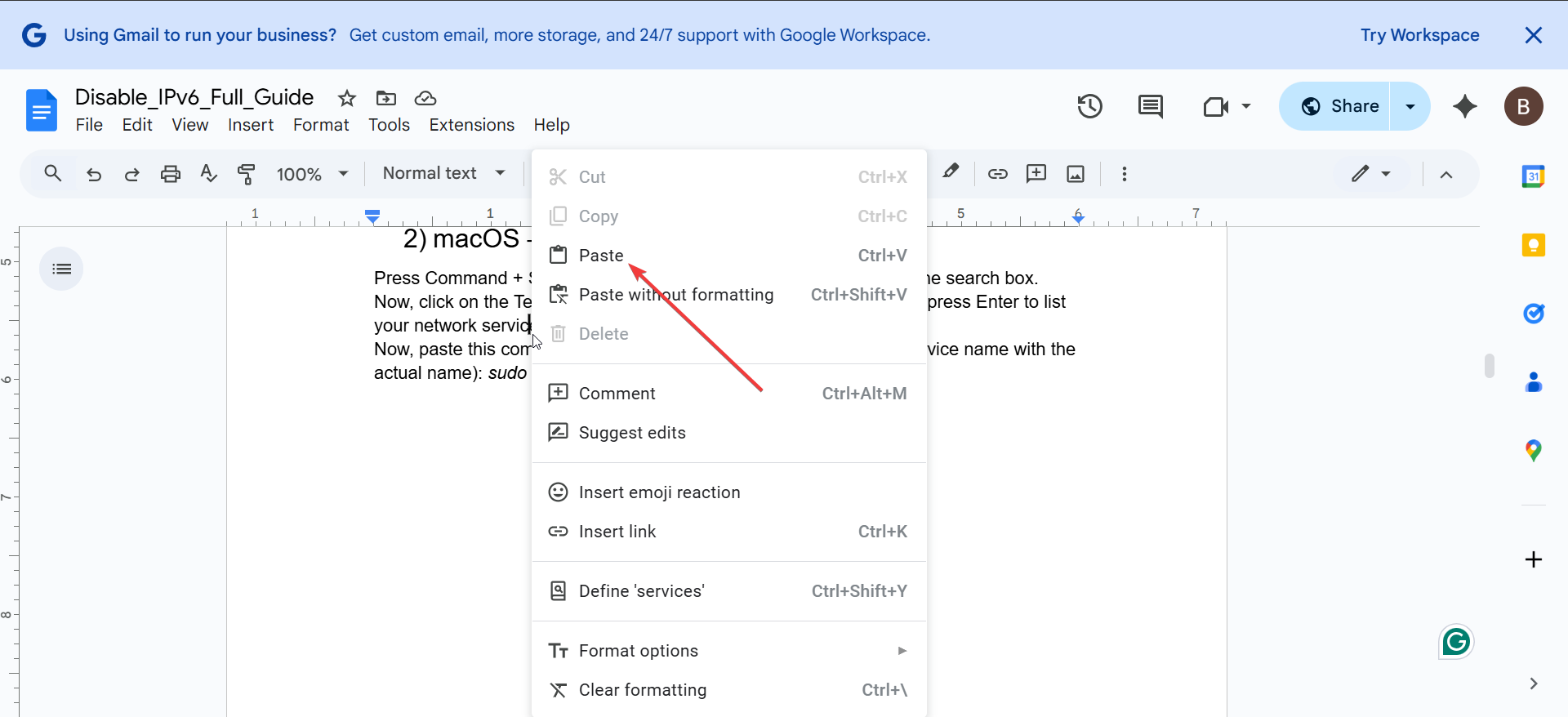
在 Microsoft Word 或 Excel 等應用程序中,您可以通過選擇編輯部分下菜單欄中的粘貼選項來粘貼內容。此方法在重點關注編輯和格式設置的程序中特別有用。
2) Windows 中的高級粘貼選項
粘貼為純文本
當您複製包含格式的內容(例如從網頁)時,您可能只需要原始文本。要進行不帶格式的粘貼,請在支持的應用程序中使用 Ctrl + Shift + V 快捷鍵。這將刪除所有粗體、斜體或超鏈接,只留下純文本供您使用。
剪貼板歷史記錄 (Windows 10/11)
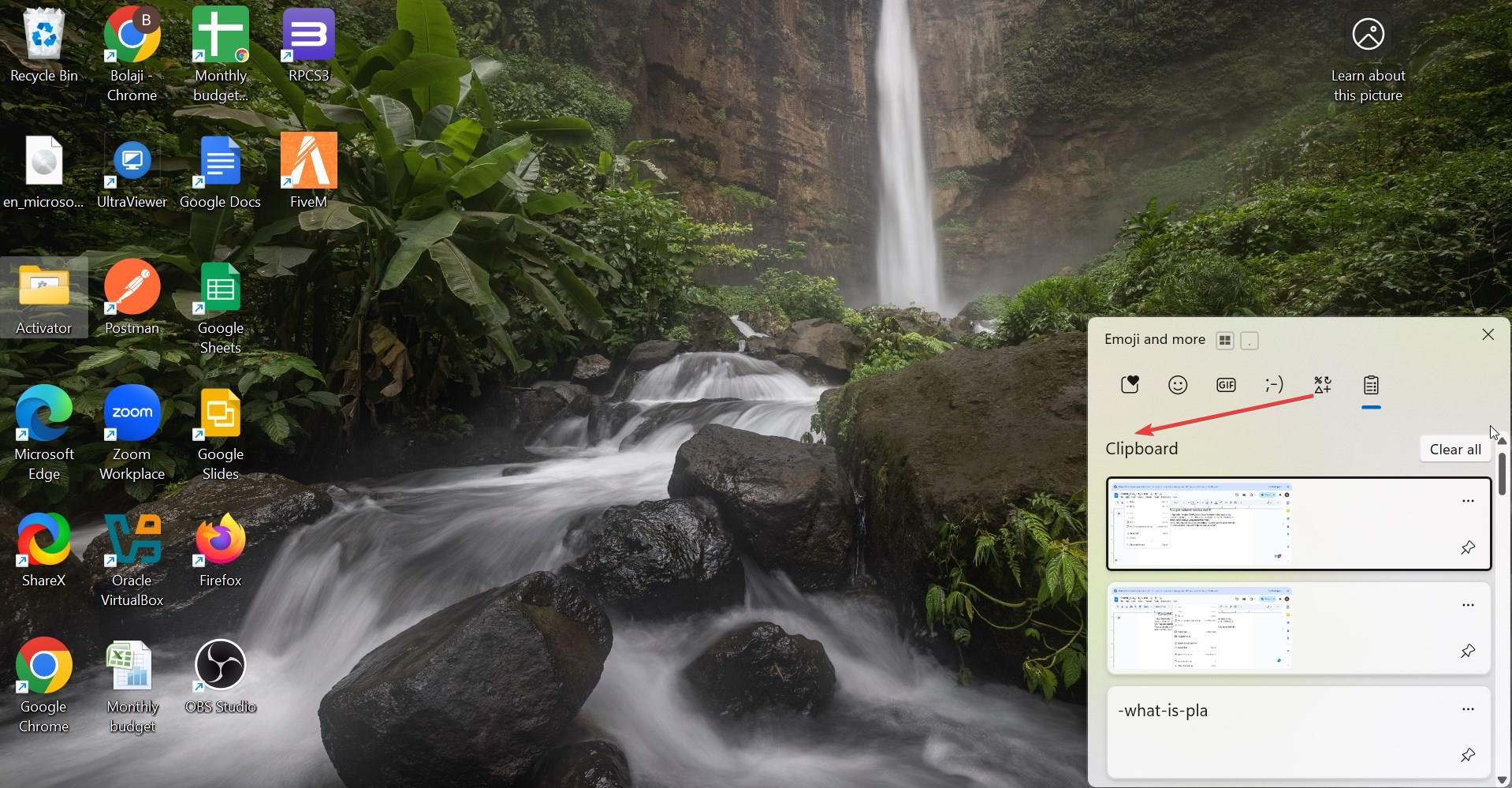
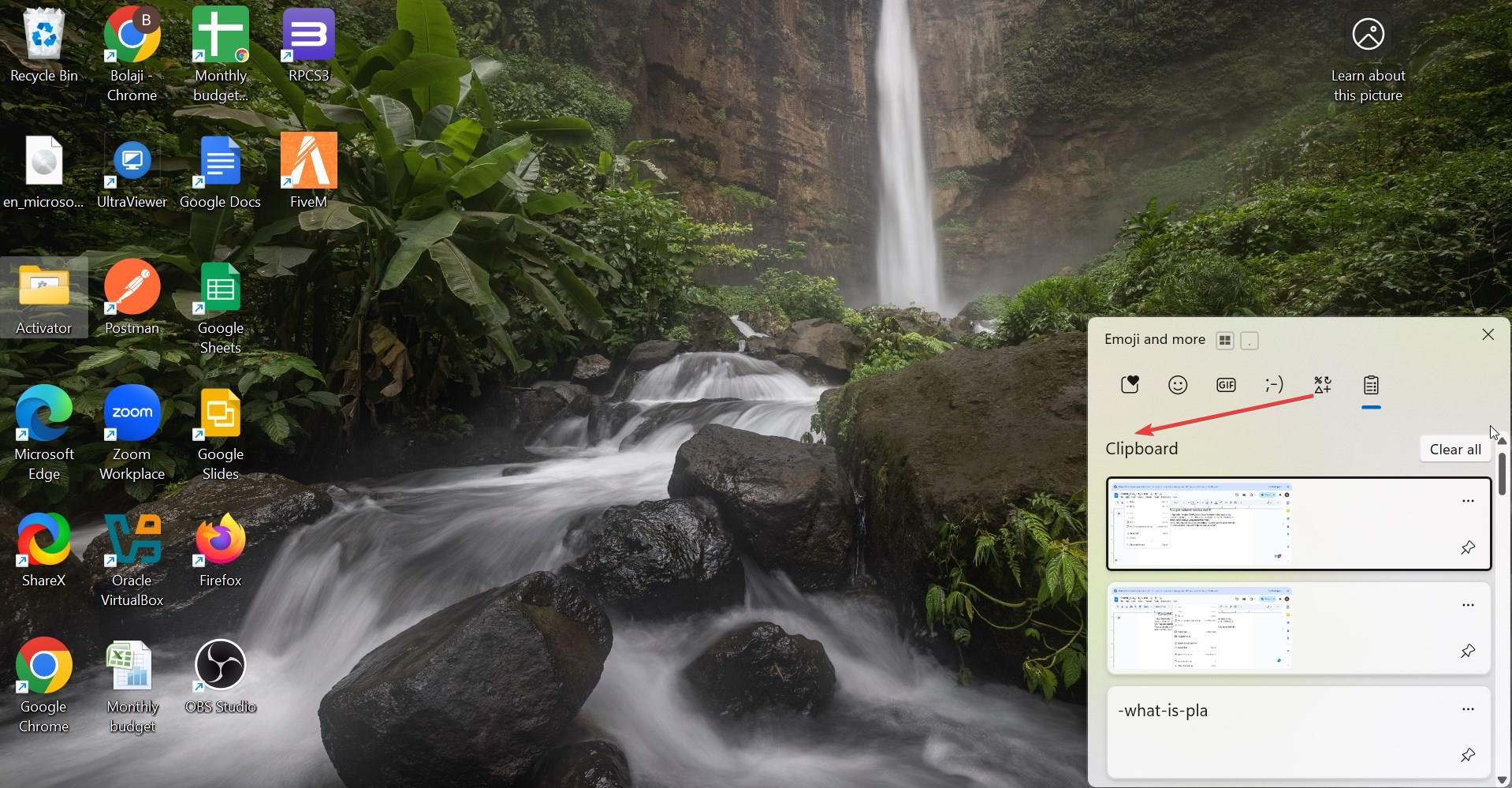
Windows 10 和 11 提供了一項稱為剪貼板歷史記錄的功能。這使您可以訪問過去複制的多個項目並輕鬆粘貼它們。要使用此功能,請按 Windows + V 顯示剪貼板歷史記錄。從那裡,您可以選擇要粘貼的項目,非常適合需要重複複製和粘貼不同內容的任務。
3) 複製和粘貼文件/文件夾
拖放方法
對於想要復制和粘貼文件或文件夾的用戶來說,拖放方法既簡單又有效。打開文件資源管理器,選擇要復制的文件或文件夾,然後將其拖動到所需位置。釋放鼠標按鈕以放下該項目。此方法適用於所有文件管理場景,並且可用於跨連接到網絡的設備傳輸文件。
使用命令提示符
高級用戶可以使用命令提示符使用 copy 或 xcopy 等命令複製和粘貼文件。此方法對於自動文件傳輸或在圖形界面不可用的環境中工作特別有用。例如,輸入 copy C:\source\file.txt D:\destination\ 會將文件從一個目錄複製到另一個目錄。
粘貼問題疑難解答
清除剪貼板:如果粘貼停止工作,則剪貼板可能已滿或已損壞。要解決此問題,請手動清除剪貼板。您可以通過重新啟動電腦或使用第三方工具清除剪貼板的歷史記錄來執行此操作。 使用第三方工具修復粘貼失敗:如果粘貼問題仍然存在,第三方剪貼板管理器可以幫助更有效地管理剪貼板。 Ditto 或 ClipX 等工具提供增強的剪貼板功能,允許您存儲和快速訪問多個剪貼板項目。
增強粘貼體驗的提示
剪貼板管理器:對於經常複製和粘貼大量內容的用戶來說,剪貼板管理器可以改變遊戲規則。這些工具會跟踪您的剪貼板歷史記錄,並讓您輕鬆粘貼您複製的任何內容,即使它是幾天前複製的。 使用 Windows PowerToys 實現高級功能:Windows PowerToys 是一款免費工具,可為 Windows 添加附加功能。對於需要更高級剪貼板功能的用戶,PowerToys 提供了剪貼板管理器,可讓您輕鬆訪問剪貼板歷史記錄。
常見問題解答
如何在 Windows 上進行不帶格式粘貼? 要不帶格式粘貼,請在支持的應用程序中使用鍵盤快捷鍵 Ctrl+Shift+V。這將僅粘貼原始文本,去除任何粗體、斜體或其他格式。
如何在 Windows 上訪問剪貼板歷史記錄? 在 Windows 10 和 11 中,您可以通過按 Windows + V 訪問剪貼板歷史記錄。此功能允許您查看和粘貼以前複製的項目,包括文本、圖像等。
我可以使用快捷方式粘貼文件和文件夾嗎? 是的,您可以使用 Ctrl + C 和 Ctrl + V 鍵盤快捷鍵可在文件資源管理器中復制和粘貼文件和文件夾。或者,您可以將項目從一個位置拖放到另一個位置。
如何在 Windows 上粘貼來自其他設備的內容? 如果您啟用了剪貼板歷史記錄並且跨設備登錄到同一 Microsoft 帳戶,則可以同步剪貼板內容並將其粘貼到不同的 Windows 10/11 設備上。
摘要
使用 Ctrl + V 將剪貼板中的內容快速粘貼到大多數 Windows 應用程序中。 右鍵單擊並從上下文菜單中選擇“粘貼”作為替代方法。 要粘貼純文本,請使用 Ctrl + Shift + V 快捷鍵去除格式。 使用 Windows + V 訪問剪貼板歷史記錄以粘貼以前複製的項目。 拖放文件或使用 Ctrl + C 和 Ctrl + V 在文件資源管理器中復制並粘貼文件和文件夾。 通過清除剪貼板或使用第三方剪貼板管理器來解決粘貼問題。
結論
掌握在 Windows 中粘貼內容的各種方法對於提高生產力和高效工作至關重要。從標準鍵盤快捷鍵到剪貼板歷史記錄和第三方管理器等更高級的方法,總有一種方法適合每個用戶。通過利用這些技術,您可以簡化工作流程、節省時間並避免複製和粘貼帶來的麻煩。

